Aug 14, 2025 • Categoría: Centro de conocimiento • Soluciones probadas
Una de las herramientas más efectivas para proteger los datos es BitLocker, una función de cifrado completa disponible en ciertas versiones del sistema operativo Windows. Pero, ¿qué es BitLocker exactamente y cómo puede ayudarte a mantener tus datos seguros?
A lo largo de este artículo, exploraremos en detalle cómo funciona BitLocker, sus beneficios, cómo habilitarlo en tu sistema y las mejores prácticas para usarlo. Entender qué es BitLocker y cómo implementar BitLocker correctamente puede marcar la diferencia en la protección de tu información más sensible.
¿Qué es BitLocker?
Cifrado de unidad BitLocker, o simplemente BitLocker, es un software de cifrado que introdujo Microsoft para proteger los datos de sus usuarios. Se integra a la perfección con el sistema operativo y evita que los piratas informáticos y los ciberdelincuentes roben o vean los datos almacenados en el disco.
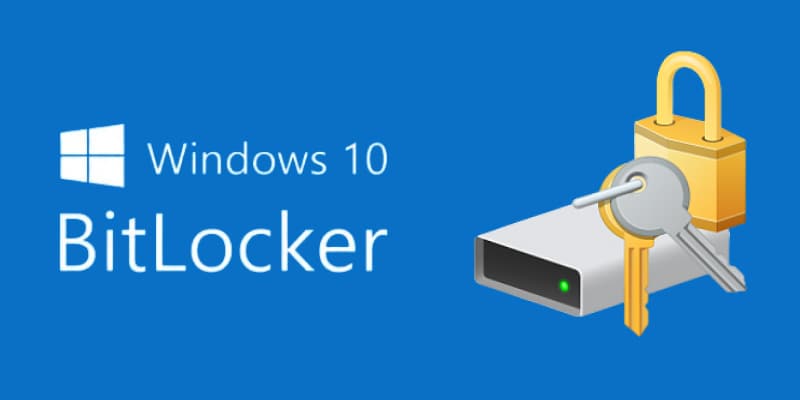
Con BitLocker, puedes optar por utilizar claves de cifrado AES de 128 bits o de 256 bits. También combina la tecnología de cifrado en disco con características únicas de gestión de claves.
1. Sistemas Operativos soportados Windows de BitLocker
Windows lanzó BitLocker para Windows Vista por primera vez en 2007. Recibió una actualización importante para Windows 10 que incluía mejoras en la tecnología de encriptado, unidades de datos extraíbles, configuración actualizada de políticas de grupo y más. Las actualizaciones se aplicaron a Windows 10, 11 y Server 2016 y versiones posteriores.
BitLocker es compatible con:
- Windows Vista y Windows 7: Ediciones Ultimate y Enterprise
- Windows 8 y 8.1: Ediciones Pro y Enterprise
- Windows 10 y 11: Ediciones Pro, Enterprise, y Education
2. Requisitos del sistema de BitLocker
Además de la versión y edición adecuadas de Windows, necesitas los siguientes requisitos del sistema para ejecutar BitLocker:
- TPM 1.2 o posterior: Si tu computadora no dispone de Trusted Platform Module 1.2 o superior, deberás guardar la clave de inicio en una unidad flash o en un disco duro extraíble.
- Firmware BIOS o UEFI: La computadora necesita uno de estos firmware compatibles con Trusted Computing Group (TGC) para garantizar una cadena confiable de seguridad cuando se inicia el sistema. Si la computadora no tiene un TPM y está usando un disco duro externo o flash, no es necesario que sea compatible con BIOS o UEFI
- Múltiples particiones en el disco duro: Debes tener un mínimo de dos unidades disponibles en el disco duro. Uno de ellos debe tener un formato de sistema de archivos NTFS que almacena el sistema operativo y admite archivos. La segunda unidad es donde se encuentran los archivos necesarios para cargar Windows. BitLocker no se ejecutará en esta unidad, no debe cifrarse y requiere de formato FAT32 para dispositivos UEFI o NTFS de equipos con firmware IOS. Después de instalar BitLocker, la unidad del sistema debe tener al menos 350 MB con 250 MB de espacio libre.
3. ¿Cómo usar BitLocker?
BitLocker es un software fácil de usar que está integrado con Windows Vista y superior. Puedes acceder a él a través del Panel de Control > Sistema y Seguridad > y haciendo clic en la opción Administrar BitLocker.
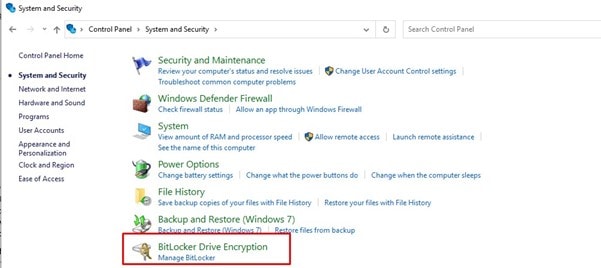
Se abrirá la ventana de BitLocker, presiona el botón “Activar BitLocker” para comenzar, necesitarás derechos de administrador en la computadora para continuar. El sistema ejecutará un escaneo de la computadora para asegurarse de que sea compatible y luego le dará dos opciones para encriptar los datos:
- Solo espacio en disco usado: Esta es una opción más rápida e ideal para computadoras o discos duros nuevos.
- Espacio en disco completado: Esta opción encripta todo el disco. Si bien tarda un poco más en completarse, es la mejor opción para computadoras y discos duros que no son nuevos.
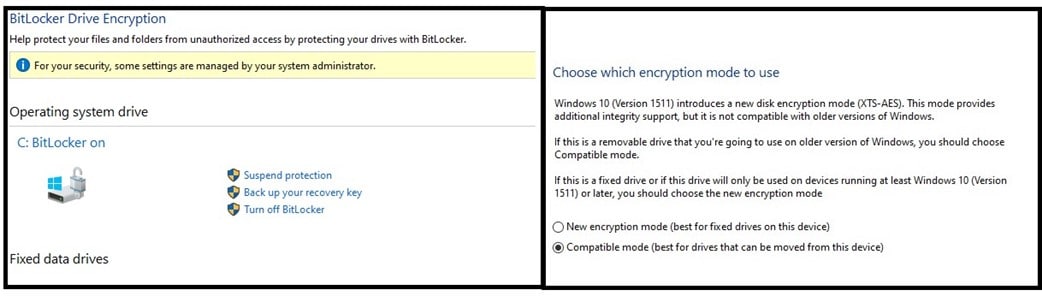
Una vez que se complete el cifrado, se protegerán los datos en el sistema y cualquier dato que se almacene en el futuro. La clave de descifrado de BitLocker se almacena en el dispositivo, lo que te permite iniciar la computadora como lo haría normalmente, aunque existe la opción de solicitar una contraseña durante el inicio previo.
BitLocker tiene una característica llamada BitLocker to Go, que se puede usar para cifrar discos duros externos y unidades USB.
4. Preguntas frecuentes sobre BitLocker
¿Por qué hay un requisito de dos particiones cuando se usa BitLocker?
BitLocker necesita ciertos componentes en unidades separadas para cifrar y proteger correctamente los datos del dispositivo. La unidad de arranque tiene el sistema operativo y los archivos de soporte y debe ser formateada con un sistema de archivos NTFS. La segunda unidad no se puede cifrar, pero contiene componentes cruciales, como los archivos necesarios para cargar Windows. No solo debe ser diferente de la unidad de arranque, sino que también debe formatearse con FAT32 o NTFS, según el firmware.
¿Qué módulos de plataforma segura (TPM) admite BitLocker?
Tu computadora debe tener TPM 1.2 o posterior para ejecutar BitLocker. Además, si tienes un TPM compatible, también necesitarás un firmware de Trusted Computing Group (TGC), como BIOS o UEFI.
¿Cómo verificar si mi computadora tiene TPM?
Paso 1: Para Windows 10 y las versiones posteriores, abre la aplicación Seguridad de Windows y haz clic en el cuadro Seguridad del dispositivo.
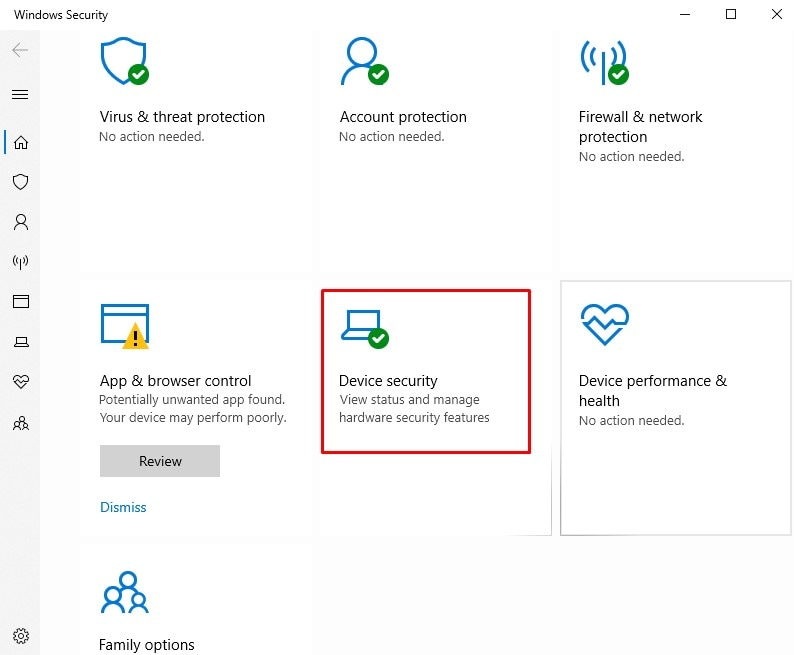
Paso 2: Si tienes un TPM, aparecerá en la sección Procesador de Seguridad. Haz clic en el enlace Detalles del procesador de seguridad para ver el número de versión de TPM.
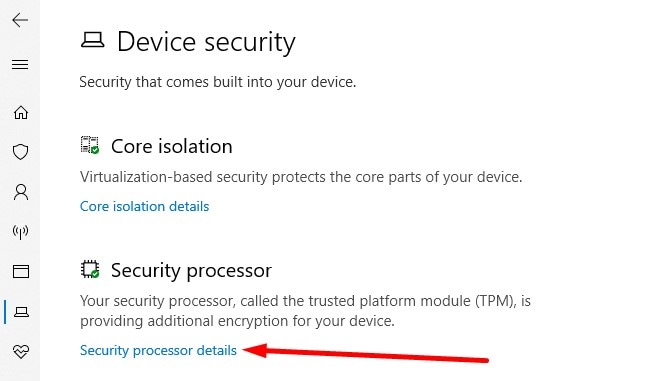
Paso 3: Aquí podrás visualizar las especificaciones del TPM. Si es 1.2 o superior, puedes ejecutar BitLocker sin problemas.
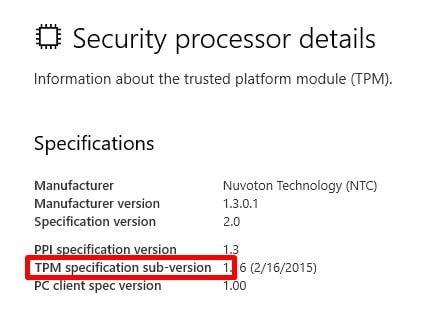
Para versiones anteriores de Windows, abre la herramienta TPM MMC (tpm.msc) y verás el estado de TPM en la sección Estado. Otra opción es ejecutar PowerShell y realizar una búsqueda de Get-TPM. Esto te mostrará las especificaciones de tu TPM. Ten en cuenta que necesitas permisos de administrador para ejecutar la búsqueda de PowerShell.
¿Se ejecutará BitLocker en un sistema operativo que no tenga TPM?
Sí, así no tenga tu PC un TPM, aún podrás habilitar BitLocker a través de una unidad flash USB, siempre que tengas una clave de inicio. La computadora aún necesitará firmware IOS o UEFI, ya que son necesarios para activar el entorno de arranque desde el USB.
¿Cómo obtengo el soporte de BIOS para el TPM en mi computadora?
Deberás ponerte en contacto con el fabricante si tu PC no tiene firmware de BIOS. Solicita un firmware de arranque BIOS o UEFI compatible con Trusted Computing Group (TCG) que cumpla con los requisitos mínimos para trabajar con BitLocker.
¿Qué nivel de acceso se requiere para usar BitLocker?
Necesitas el acceso de administrador al sistema o de la red para activar, desactivar o cambiar los ajustes de configuración de BitLocker en un sistema operativo. Si utilizas BitLocker to Go en una unidad extraíble, cualquier usuario estándar tendrá acceso para encenderlo, apagarlo y cambiar la configuración.
¿Cuál es el orden óptimo de inicio para equipos que tienen cifrado BitLocker?
Al configurar el orden de inicio de tu PC, debes asegurarte que la unidad de disco duro sea el primer componente que se inicie. Después de eso, debes permitir que se ejecuten otras unidades, como discos duros externos o extraíbles, luego el software y los programas normales.
¿Cómo funciona BitLocker?
BitLocker funciona con TPM (Trusted Platform Module) para asegurar los datos de un sistema operativo o en un disco duro extraíble con un potente cifrado. Crea una clave de recuperación única e inviolable para el disco duro. Sin la clave y el PIN específico, no podrás acceder a los datos. También puedes crear una clave de recuperación como respaldo en caso de que pierdas u olvides la contraseña. Se recomienda guardar esa clave en un lugar seguro y no en la misma computadora.
1. Modos de cifrado de BitLocker
BitLocker tiene tres modos de cifrado diferentes para elegir:
- Modo de operación transparente: BitLocker se conecta con el hardware de TPM para crear una experiencia de usuario transparente. Una vez que está instalado, podrás iniciar la computadora sin hacer nada especial. La clave de cifrado se almacena en el TPM y solo descifrará el sistema operativo y el código del cargador si no se modifican los primeros archivos de arranque. Todo esto tiene lugar en segundo plano y no requiere que hagas nada.
- Modo llave USB: La unidad USB almacena la clave de cifrado. El sistema operativo no se iniciará si no conecta la unidad USB a la computadora.
- Modo de autenticación de usuario: Antes de que la computadora arranque, debes ingresar las credenciales de autenticación, como un PIN o una contraseña, para descifrar el sistema operativo y acceder a tus datos.
2. Múltiples algoritmos de cifrado de BitLocker
Tus datos están encriptados con el Estándar de cifrado avanzado (AES). Tienes la opción de usar 128 bits o 256 bits, lo que determina la longitud de la clave de cifrado. Ambas opciones son increíblemente poderosas y seguras y casi imposibles de piratear.
Si usas BitLocker en Windows 10 o superior, puedes elegir un cifrado aún más avanzado conocido como algoritmo de cifrado XTS-AES.
3. Protectores de clave de BitLocker
No importa cuántos bits tenga el cifrado si la clave no está protegida. BitLocker utiliza las siguientes medidas de seguridad para proteger la clave de recuperación.
- TPM: El TPM asegura una raíz de confianza mientras protege la clave de recuperación de BitLocker.
- PIN: Crea un código PIN numérico seguro que debe ingresarse durante el arranque previo. Esto funciona junto con el TPM.
- PIN mejorado: El usuario debe ingresar un PIN alfanumérico para desbloquear la llave. Esto funciona junto con el TPM.
- Clave de inicio: Carga la clave de cifrado en un disco duro extraíble o en una unidad flash USB. La clave de inicio no necesita un TPM para funcionar.
- Contraseña de recuperación: Genera un código de 48 dígitos para acceder a tus datos cuando la computadora está en modo de recuperación. Si tu teclado numérico no funciona en modo de recuperación, puedes ingresar la contraseña de recuperación usando las teclas de función F1 – F10.
- Recuperación de claves: Carga la clave de recuperación en una unidad externa o extraíble. Puedes usarla para recuperar los datos cifrados de cualquier volumen de BitLocker. Hay algunas formas de encontrar la clave de recuperación, como en su cuenta de Microsoft, en una unidad flash USB y con el administrador del sistema.
Diferencia entre BitLocker y EFS (el sistema de cifrado de archivos)
Tanto BitLocker como el Sistema de cifrado de archivos (EFS) son herramientas seguras desarrolladas por Microsoft para cifrar y proteger los datos almacenados en tu computadora. Si bien ambos programas usan encriptación segura, funcionan de manera muy diferente.
EFS requiere que revises tus archivos y carpetas y los agregues a la cola de cifrado de uno en uno. Es útil si solo deseas proteger archivos específicos, aunque debes ajustar la configuración avanzada para cada archivo.
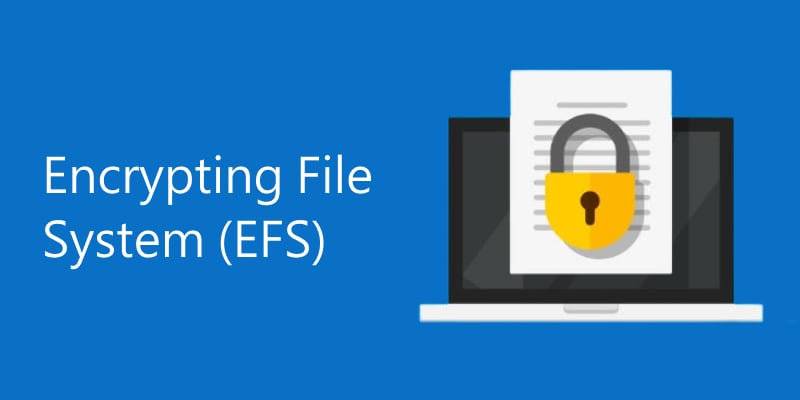
BitLocker es un software de cifrado de disco completo lo que te permite crear una unidad BitLocker. Cifrará automáticamente todo el disco duro o el sistema operativo, y puede dejar que se ejecute en segundo plano. Si necesitas eliminar el cifrado, existe la opción de formatear la unidad cifrada con BitLocker, que no es una opción con EFS.
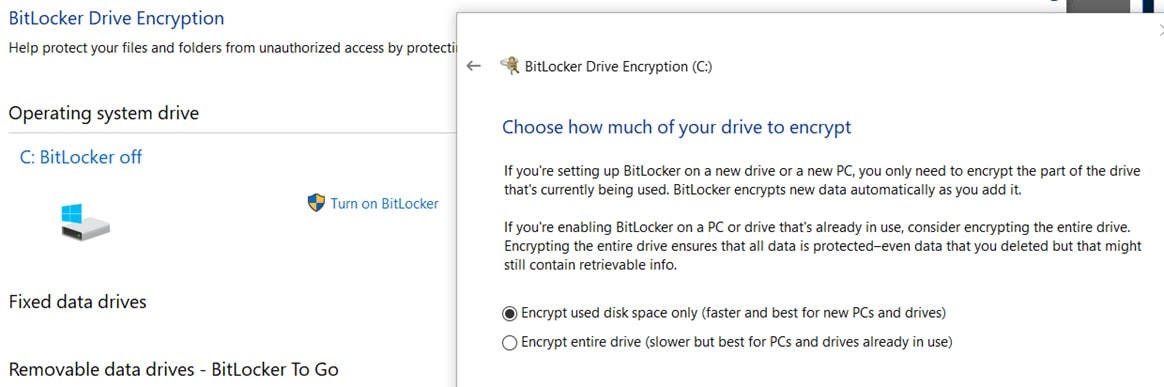
Otra gran diferencia es que BitLocker funciona con TPM mientras que EFS no necesita ningún hardware especial, haciéndolo más accesible para las computadoras más antiguas.
BitLocker está integrado con Windows, lo que lo hace increíblemente fácil de configurar y usar. El EFS es más una característica del sistema de archivos NTFS y requiere más pasos en su configuración para hacerlo correctamente.
Los dos programas de encriptación pueden trabajar juntos, lo que te brinda una solución de protección de datos increíblemente segura.
Seguridad de datos de BitLocker: ¿Es seguro Bitlocker?
La pregunta candente es, ¿puede un pirata informático o ciberdelincuente obtener el acceso a tus datos incluso con cifrado AES de 128 o 256 bits, claves de seguridad, TPM y protecciones contra terceras personas que accedan a tus datos?

Según una fuente de Microsoft, no existe una vulnerabilidad de puerta trasera diseñada en BitLocker. Esto significa que las agencias gubernamentales o las fuerzas del orden no tienen forma de forzar u obligar a Microsoft o a un administrador de sistemas a darles acceso a los datos de los usuarios.
1. Preocupaciones de seguridad señaladas por BitLocker
Si bien no existe una vulnerabilidad de puerta trasera oficial, ningún sistema es 100 % seguro. A principios de 2008, un equipo de investigadores de seguridad en línea publicó un informe de un" ataque de arranque en frio", el cual es un método para que los piratas eludan el cifrado de disco completo, que es lo que proporciona BitLocker, iniciando el sistema operativo en una unidad de disco extraíble conectada a una computadora y sistema operativo diferentes. Luego, pudieron volcar el contenido de la memoria previa al arranque en la nueva unidad y acceder a los datos.
Un profesor de la Universidad de Princeton publicó un artículo con dos recomendaciones para proteger los datos.
- Apaga el ordenador. Se recomienda no dejar el equipo en modo de suspensión, en vez de esto, apaga el equipo completamente.
- Siempre configura el software de encriptación para que solo arranque con una contraseña que solamente el propietario conozca.
Microsoft lanzó una actualización en noviembre de 2015 para cerrar una vulnerabilidad importante. Algunos piratas informáticos descubrieron una forma de eludir el proceso de autenticación de la clave de cifrado mediante el uso de un centro de distribución de claves Kerberos malicioso. Para que este ataque funcionara, el pirata informático necesitaba acceso físico a la computadora, tenía que ser parte de un dominio de red y no tenía protección de PIN o unidad flash USB.
2. Pérdida de datos con BitLocker
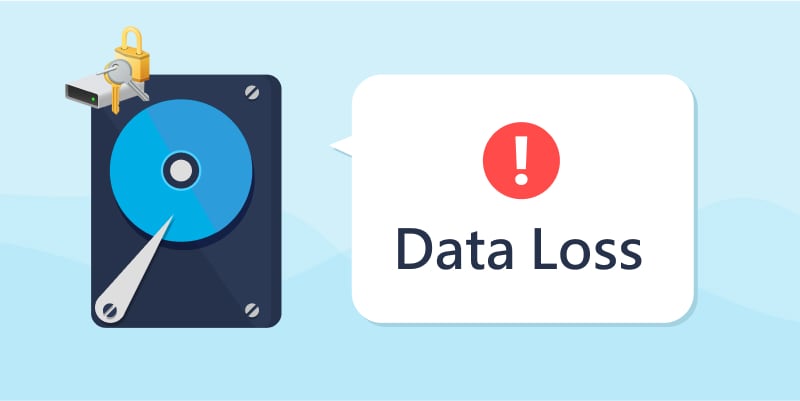
Uno de los principales problemas que puede tener con BitLocker es que tus datos se eliminen o pierdan inintencionalmente. La causa más común de pérdida de datos de BitLocker es formatear accidentalmente el disco duro, la unidad USB u otras unidades externas. Para ello deberás buscar una manera de recuperar archivos de unidades cifradas con BitLocker, o los datos almacenados en el entorno cifrado esencialmente se perderán. Otra forma de pérdida de datos es si pierdes tu contraseña y clave de recuperación. Existen algunos métodos que se utilizan para desbloquear BitLocker sin una contraseña o clave de recuperación.

Recoverit - Tu mejor software de recuperación de archivos
- Recupera archivos de más de 1000 formatos de forma rápida, segura y fácil.
- Admite la recuperación de datos desde papelera de reciclaje, disco duro, tarjeta de memoria, unidad USB, cámara y más de 2000 dispositivos de almacenamiento.
- Recuperar datos perdidos por borrado accidental, corrupción de dispositivo, ataque de virus, y en más de 500 escenarios.
- Sistema operativo compatible: Windows 11/10/8/7/Vista, macOS 10.10 ~ 14 (Sonoma). Compatible con Bitlocker, T2, M1 y M2
Conclusión
Si estás buscando una solución segura y fácil de usar para proteger los datos en tu disco duro, BitLocker es para ti. El software de cifrado de disco completo está integrado con Windows Vista y posteriores, siempre que haya un TPM 1.2+. Existen múltiples salvaguardas implementadas, incluido un código de recuperación de 48 dígitos, para garantizar que ningún usuario no autorizado pueda acceder a tus datos sin permiso.
Soluciones para Windows
- Recuperación de datos
- 1.Recuperar unidad cifrada BitLocker
- 2.Recuperar Gratis Archivos para Windows
- 3.Recuperar Carpetas Eliminadas en Windows
- 4.Recuperar unidad cifrada BitLocker
- Problemas del sistema
- 1.Tecla de mayúsculas no funciona
- 2.CD-ROM o disco no funciona
- 3.Archivos DLL faltantes en Windows
- 4.Pantalla negra después de iniciar sesión
- Consejos para Windows
- 1.Cómo ejecutar Comando Scandisk
- 2.¿Qué es Windows PE?
- 3.¿Cómo montar Ext4 en Windows?
- 4.¿Cómo Formatear la Unidad C?
- Error del equipo de PC



Alfonso Cervera
staff Editor